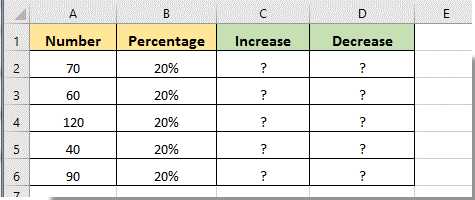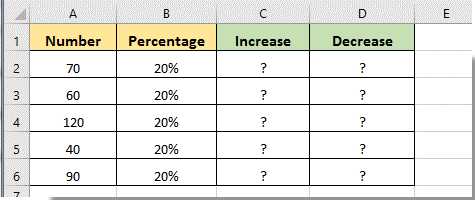
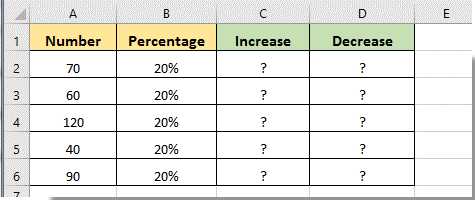
Microsoft Excel — это мощный инструмент для работы с данными, который позволяет создавать и редактировать таблицы, проводить вычисления и анализировать информацию. Одной из важных операций в Excel является вставка и удаление ячеек со значениями процента.
Вставка ячейки со значением процента в Excel — это простая задача. Для этого вы можете выбрать ячейку, куда хотите вставить значение процента, и ввести его в виде числа, заканчивающегося знаком процента (%). Excel автоматически отформатирует значение как процент и выставит соответствующее форматирование.
Удаление ячеек со значением процента также не представляет сложностей. Вы можете просто выделить нужные ячейки, нажать правой кнопкой мыши и выбрать опцию «Удалить» в контекстном меню. После этого вы можете выбрать, что именно нужно удалить — значения, форматирование или и то, и другое. Примените соответствующую опцию и ячейки со значениями процента будут удалены.
Знание, как вставить и удалить ячейки со значением процента в Microsoft Excel, является необходимым навыком для эффективной работы с данными. Это поможет вам проводить вычисления и анализировать информацию с учетом процентного соотношения. Попробуйте использовать эти методы в своих таблицах и увидите, как они сделают вашу работу более удобной и продуктивной.
Вставка ячеек со значением процента в Microsoft Excel
Для того чтобы вставить ячейку со значением процента, необходимо выбрать нужную ячейку или диапазон ячеек, затем нажать правой кнопкой мыши и выбрать в контекстном меню пункт «Формат ячейки». В открывшемся окне выберите вкладку «Число» и выберите формат «Процент». После этого введите нужное значение процента в ячейку или диапазон ячеек. Excel автоматически преобразует введенные значения в формат процентов.
Вставить несколько ячеек со значением процента можно, выделив нужное количество ячеек и воспользовавшись аналогичной процедурой. Это может пригодиться при создании таблиц с финансовыми показателями или выполнении других расчетов, связанных с процентами.
Для вставки ячеек со значением процента в Microsoft Excel необходимо выполнить несколько простых шагов.
Сначала выделите ячейку или диапазон ячеек, в которых вы хотите вставить значения процента. Затем нажмите правую кнопку мыши и выберите «Формат ячеек» из контекстного меню.
Шаг 1: Выбор формата ячейки
В открывшемся диалоговом окне «Формат ячеек» выберите вкладку «Число» и затем категорию «Процент».
Кроме того, вы можете настроить дополнительные параметры формата, например, количество знаков после запятой или символ, используемый для обозначения процента.
Шаг 2: Вставка значений процента
Теперь, когда вы выбрали нужный формат ячейки, вы можете вставить значения процента в выделенные ячейки. Просто введите числовое значение, которое должно быть представлено в процентах, и Excel автоматически преобразует его в соответствующий формат процента.
Вы также можете использовать формулы для расчета процентных значений. Например, если вы хотите вычислить 10% от числа, вы можете ввести формулу вида «=A1*0,1», где А1 — ячейка, содержащая число, для которого нужно вычислить процент.
Правильный формат ячеек с процентным значением
Ячейки с процентными значениями в Microsoft Excel требуют особого внимания при форматировании. Корректное отображение процентов поможет создать более читаемую и понятную таблицу.
Во-первых, для правильного форматирования ячеек с процентами необходимо выбрать соответствующий формат данных. В Excel это можно сделать, выделяя нужные ячейки и затем выбирая формат «Процент». При этом значения будут автоматически умножаться на 100 и добавляться знак процента.
Кроме того, можно настроить формат ячеек с процентами, чтобы они отображали нужное количество знаков после запятой. Для этого можно воспользоваться функционалом форматирования чисел в Excel. Например, можно выбрать формат с двумя знаками после запятой, чтобы значения процентов были более точными.
Важно помнить, что при вставке или удалении ячеек со значениями процентов важно сохранять форматирование. Иначе значения могут быть искажены или отображаться неверно. Поэтому лучше всего использовать функцию «Вставить» или «Удалить» в контекстном меню, чтобы сохранить форматирование процентных значений.
Удаление ячеек со значением процента в Microsoft Excel
Во-первых, можно использовать функцию «Поиск и выбор» для отбора ячеек с конкретным значением процента. Для этого нужно выделить диапазон ячеек, в котором нужно выполнить поиск, и затем выбрать вкладку «Редактирование» в меню Excel. После этого нужно нажать на кнопку «Поиск и выбор» и выбрать опцию «Значение». В появившемся окне нужно ввести значение процента, которое нужно удалить, и нажать на кнопку «Найти все». После этого будут выделены все ячейки с указанным значением процента, их можно удалить нажатием кнопки «Удаление».
Еще один способ удалить ячейки со значением процента — использование функции «Фильтр». Для этого нужно выбрать диапазон ячеек, в котором нужно выполнить фильтрацию, и затем выбрать вкладку «Данные» в меню Excel. Затем нужно нажать на кнопку «Фильтр» и выбрать опцию «Фильтр по значению». Появится окно «Фильтр», в котором можно выбрать значение процента, которое нужно удалить, и нажать на кнопку «ОК». После этого будут отфильтрованы все ячейки с указанным значением процента, их можно удалить нажатием кнопки «Удаление».
Удаление ячеек со значением процента в Microsoft Excel
1. С помощью функции фильтрации данных
Один из самых простых способов удалить ячейки со значением процента — это использовать функцию фильтрации данных. Для этого вам необходимо следовать следующим шагам:
- Выделите диапазон ячеек, в которых вы хотите удалить ячейки со значением процента;
- Перейдите на вкладку «Данные» в верхней части экрана;
- Нажмите на кнопку «Фильтр», чтобы отобразить выпадающее меню фильтров;
- Выберите фильтр «Числа» или «Текст» в зависимости от типа данных ячеек;
- Установите условие фильтрации так, чтобы были выбраны только ячейки без значения процента;
- Выделите все отфильтрованные ячейки и нажмите кнопку «Удалить» на вкладке «Домашняя».
2. С помощью формулы
Еще одним способом удаления ячеек со значением процента является использование формулы. Для этого вам необходимо выполнить следующие действия:
- Вставьте формулу в новую ячейку рядом с ячейками, которые вы хотите удалить;
- Используйте функцию «IF» или «ЕСЛИ» для проверки значения каждой ячейки;
- Установите условие проверки так, чтобы были выбраны только ячейки без значения процента;
- Скопируйте формулу и вставьте ее во все ячейки, где вы хотите удалить значения процента;
- Выберите весь диапазон ячеек сформированных формулами и скопируйте его;
- Перейдите в меню «Редактирование» и выберите «Paste Special» или «Вставить значения»;
- Вставьте значения формул вместо ячеек с процентами;
- Нажмите кнопку «Удалить» на вкладке «Домашняя» для удаления ячеек со значением процента.
Надеемся, что эти способы помогут вам удалить ячейки со значением процента в Microsoft Excel и упростят вашу работу с данными.
Особенности удаления ячеек с процентным значением
При удалении ячеек со значением процента в Microsoft Excel, необходимо учесть некоторые особенности работы с данными типа процент.
Во-первых, при удалении ячейки со значением процента, необходимо учитывать, что процентное значение может быть связано с другими ячейками или формулами. Поэтому перед удалением ячейки, следует убедиться, что изменения не повлияют на другие данные или формулы в таблице.
Кроме того, при удалении ячеек со значением процента, необходимо обратить внимание на форматирование остальных ячеек в столбце или строке. Если они имеют формат, отличный от процентного, то после удаления ячеек с процентными значениями, может потребоваться восстановить правильный формат для оставшихся данных.
Для того чтобы удалить ячейки со значением процента, достаточно выделить нужные ячейки с помощью мыши или клавиш Shift или Ctrl, а затем нажать клавишу Delete. В результате, значения ячеек будут удалены, а остальные ячейки будут сдвинуты влево или вверх.
В случае, если необходимо удалить только содержимое ячейки, но оставить её доступной для ввода новых данных, можно использовать комбинацию клавиш Ctrl + Alt + Delete.
Вопрос-ответ:
Как удалить ячейку с процентным значением в Excel?
Для удаления ячейки с процентным значением в Excel нужно сначала выделить эту ячейку или диапазон ячеек, затем нажать правой кнопкой мыши на выделенный диапазон и выбрать в контекстном меню пункт «Удалить». После этого появится диалоговое окно, в котором нужно выбрать опцию «Ячейки» и нажать кнопку «ОК». В результате ячейка с процентным значением будет удалена.
Могут ли удалиться данные при удалении ячейки с процентным значением в Excel?
При удалении ячейки с процентным значением в Excel данные не удаляются, так как ячейка сама по себе является частью документа. Однако, если удаление приводит к изменению структуры таблицы или формулы, то данные могут быть неправильно интерпретированы.
Как удалить все ячейки с процентным значением в Excel?
Для удаления всех ячеек с процентным значением в Excel нужно сначала выделить весь диапазон таблицы, затем нажать комбинацию клавиш Ctrl + H для открытия диалогового окна «Найти и заменить». В поле «Найти» нужно ввести символ процента (%), а в поле «Заменить» — оставить пустым. После этого нужно нажать кнопку «Заменить все». В результате все ячейки с процентным значением будут удалены.
Как удалить только формат процентов из ячейки в Excel?
Для удаления только формата процентов из ячейки в Excel нужно выделить эту ячейку или диапазон ячеек, затем нажать правой кнопкой мыши на выделенный диапазон и выбрать в контекстном меню пункт «Формат ячеек». В диалоговом окне «Формат ячеек» нужно выбрать категорию «Число» и в списке «Категория» выбрать «Число». После этого нужно нажать кнопку «ОК». В результате формат процентов будет удален, оставив только числовое значение в ячейке.
Можно ли отменить удаление ячейки с процентным значением в Excel?
В Excel можно отменить удаление ячейки с процентным значением, нажав комбинацию клавиш Ctrl + Z или выбрав пункт «Отменить» в меню «Правка». Это действие отменит последнее удаление и восстановит ячейку с процентным значением в исходном состоянии.
Какие есть особенности при удалении ячеек с процентным значением?
При удалении ячеек с процентным значением важно учитывать, что они могут содержать формулы, которые зависят от других ячеек. Поэтому перед удалением необходимо проверить, не нарушают ли удаление ячеек формулы в других ячейках. Если формула зависит от удаляемой ячейки, то ее нужно изменить или удалить.
Как удалить ячейку с процентным значением в Excel?
Для удаления ячейки с процентным значением в Excel необходимо выделить ячейку, затем нажать клавишу «Delete» на клавиатуре или выбрать пункт «Удалить» в контекстном меню ячейки. При удалении ячейки с процентным значением будут удалены само значение и форматирование ячейки, но при этом формулы, которые зависят от удаляемой ячейки, могут сохраниться и быть некорректными. Поэтому перед удалением необходимо проверить, не нарушают ли удаление ячейки формулы в других ячейках и, при необходимости, изменить или удалить эти формулы.